1、启动电脑,打开vmware workstaion pro 。

2、点击【创建新的虚拟机】,然后点【自定义】,然后点【下一步】
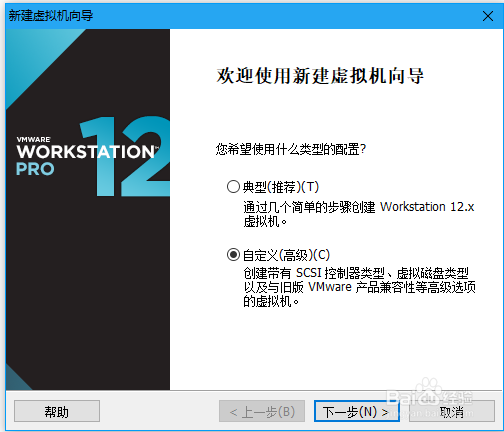
3、这里不用管,直接【下一步】。
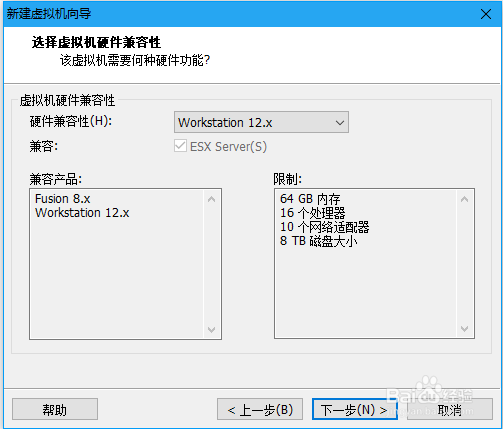
4、这里点【稍后安装操作系统】。然后下一步。
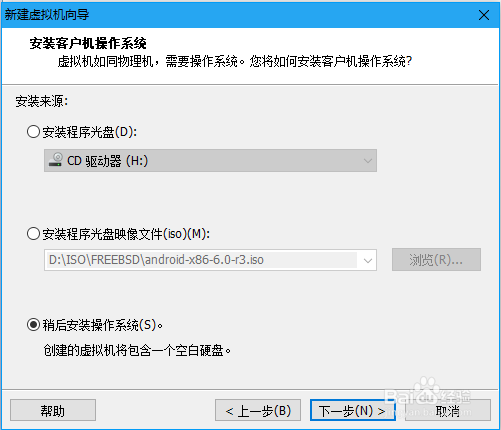
5、这里先点【Micro衡痕贤伎soft Windows】再在下面的【版本】中选择【Windows 98】。然后下一步。

6、这里你想怎么改就怎么改,好了就点【下一步】。

7、这里只能选一个处理器一个核,win98不支持多核和多路。好了点【下一步】。
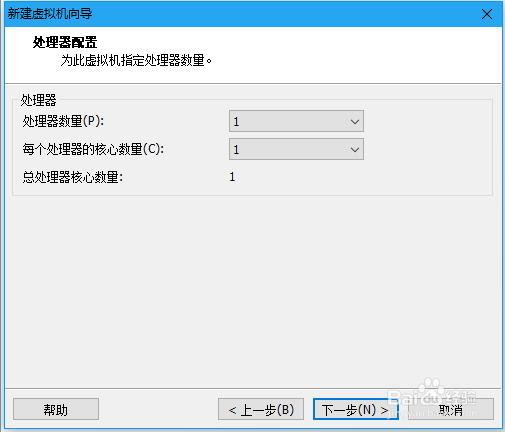
8、这里一定不要信它的【推荐内存】,改成128MB会少很多BUG,好了点【下一步】。

9、这里有路由器的选桥接,直连的选NAT,不想联网就选第四个然后下一步。
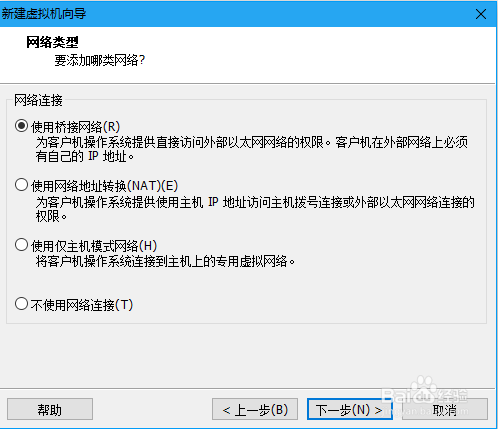
10、这里默认直接下一步。

11、依旧下一步。
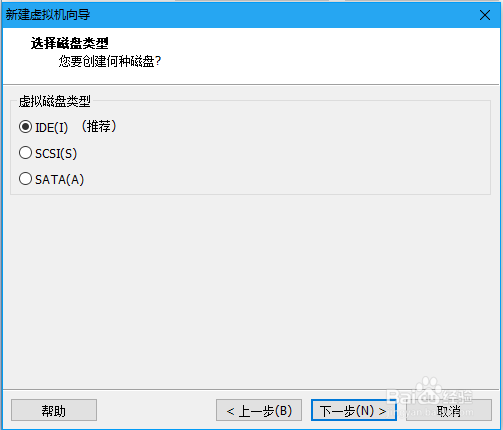
12、这里根据实际需求很电脑情况选,一般直接第一个然后下一步。
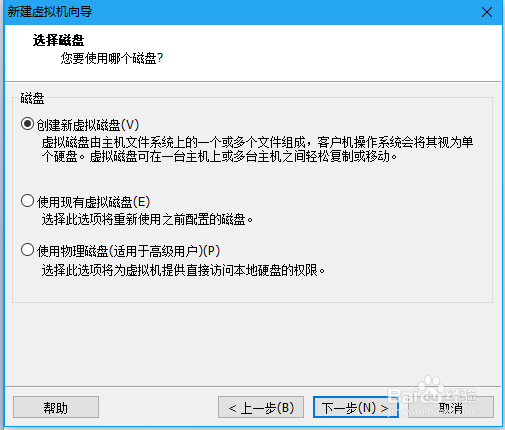
13、这里你想改就改,我是默认直接下一步。

14、这里直接下一步。
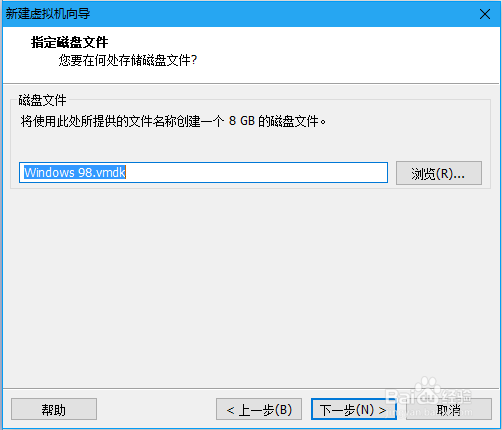
15、最后点【完成】。
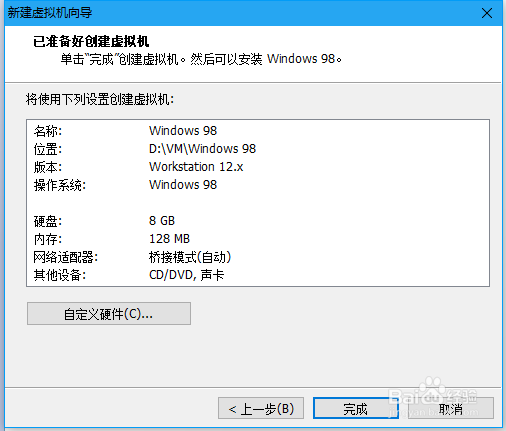
16、接下来不要急着启动先编辑虚拟机设置,在【处理器】一栏中把虚拟化都勾上。
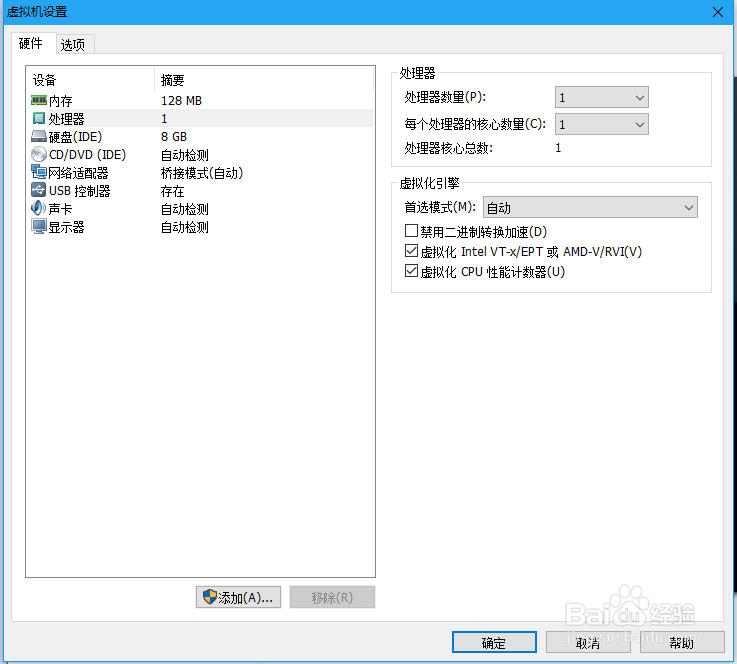
17、然后点【CD/DVD】选择【使用ISO映像文件】然后浏览导入先前准备好的镜像,冤铘讵柘没准备的去百度搜索下载即可。

18、点【USB控制器】把【USB兼容性】改成1.1。

19、其他设置不管了,直接点【确定】。

20、接下来点【开启此虚拟机】看到这个界面我们选择第二个。
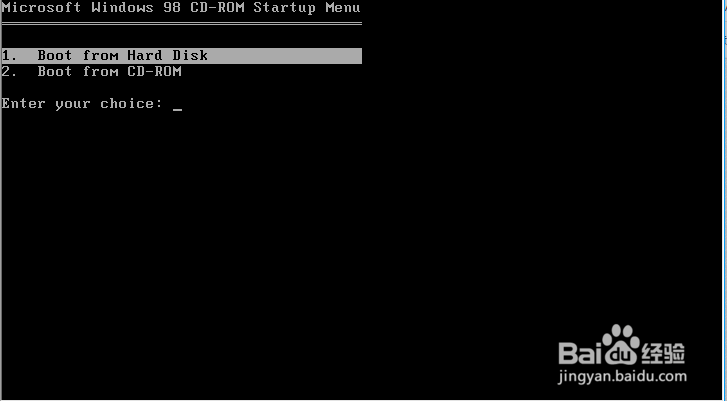
21、选第一个。
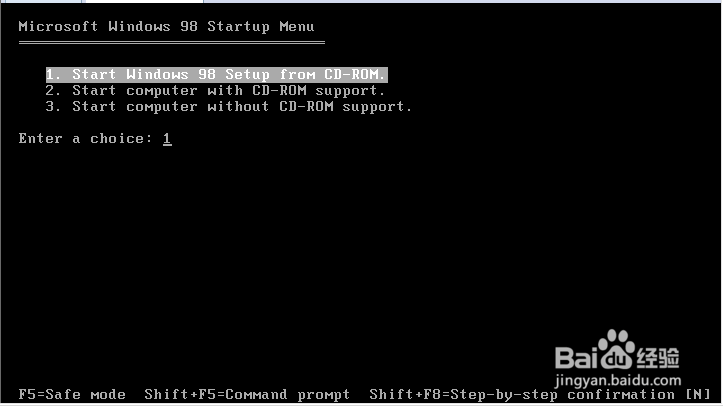
22、先点几下回车,当你看到这个界面一定要选第二个!
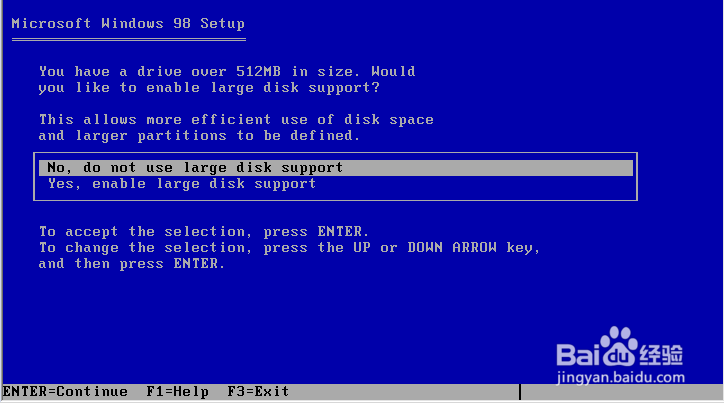
23、接下来按回车,然后重复20-21的步骤,这里就不截图了。
24、几秒后看到这个点Enter。

25、一直点【继续】或者【下一步】,然后耐心等它复制文件。

26、过了N分钟,来到这个界面我们就随便填个名字然后点下一步吧。

27、这里当然是接受啦,闲着无聊可以看一遍【滑稽】

28、这里是重点啦,找到事先准备好的密钥然后打进去,没准备依旧是百度去找。然后点下一步,再点完成。

29、又一次漫长的等待,终于来到系统登录界面啦,这就不用讲了吧!
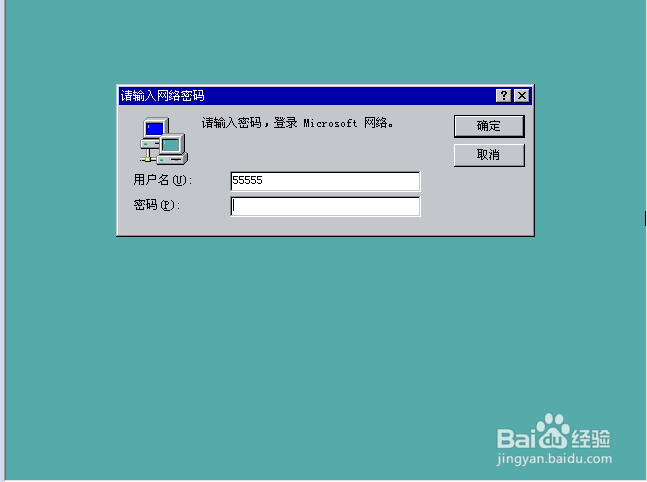
30、至此,w坡纠课柩in98已经安装完毕,之后就是安装vmware tools了,这个不讲了因为与本经验的主题无关,而且虚拟机帮瘭忮较萱助也已经写清楚了。整篇经验只用了我的双手和电脑来完成,希望大家能给我支持,我们后会无期!

